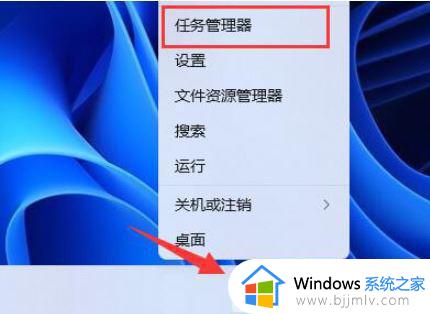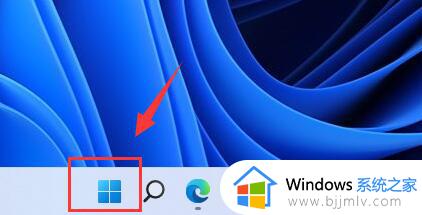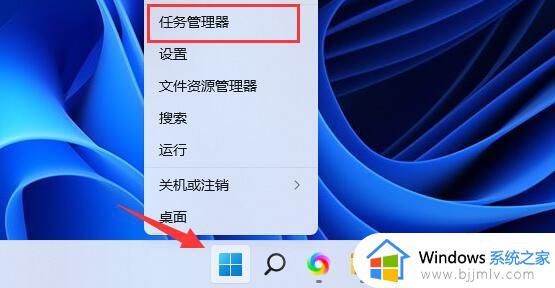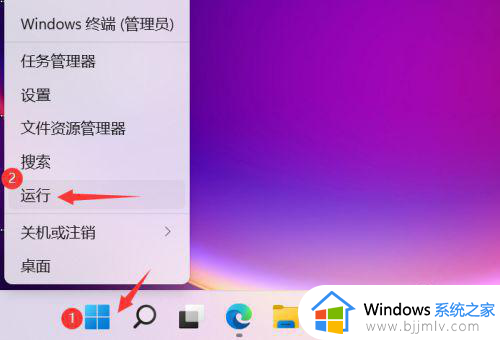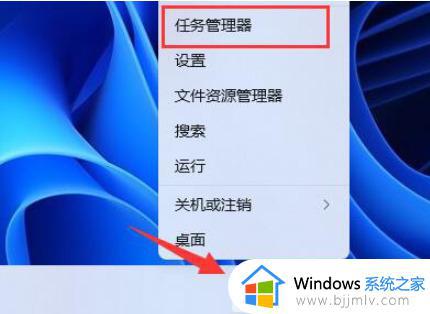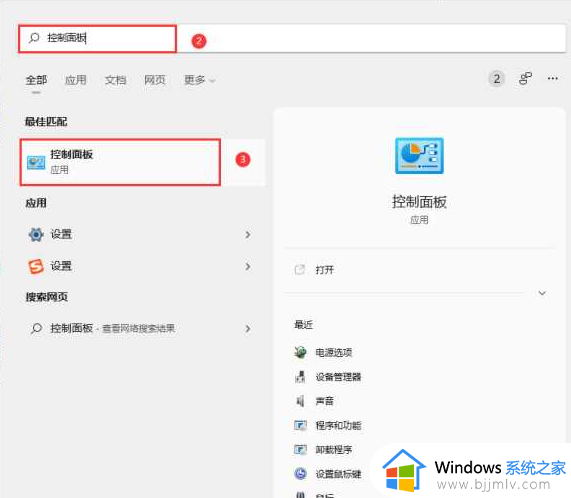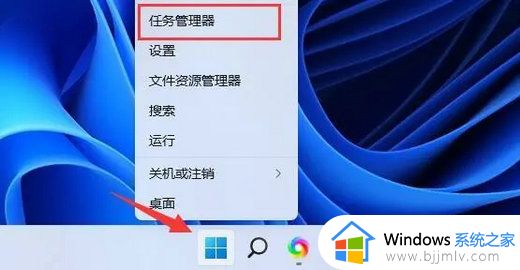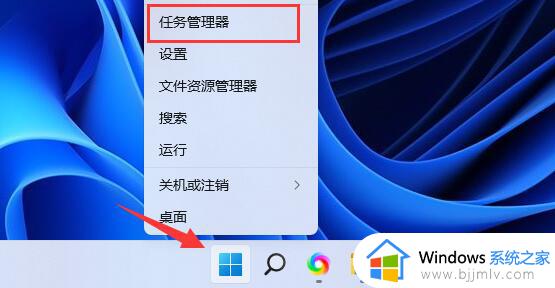win11运行内存占用高怎么办 win11占用运行内存过高如何解决
更新时间:2023-03-03 10:56:55作者:runxin
为了保障win11系统运行的稳定,同时能够接触更多的功能,许多用户也都会定期进行更新修复,然而当用户在更新win11系统之后,运行电脑的过程中却遇到了内存占用过高的情况,那么win11运行内存占用高怎么办呢?这里小编就来告诉大家win11占用运行内存过高解决方法。
具体方法:
方法一:
1、首先右键开始菜单,打开“任务管理器”。
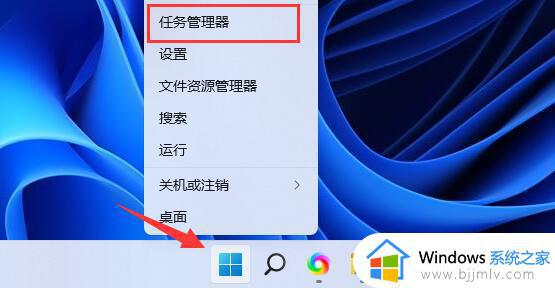
2、点击其中的“内存”为向下箭头就可以看到哪些进程占用的内存高了。
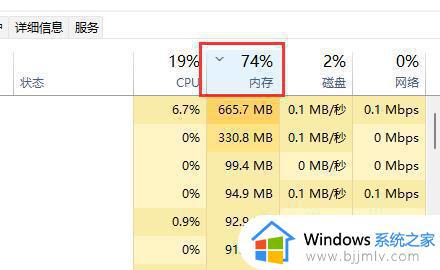
3、在其中找到占用率高又不需要用的进程,右键“结束任务”即可降低内存占用。
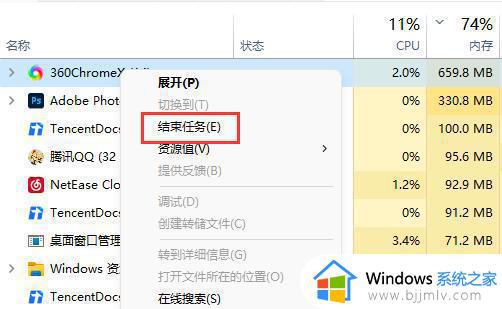
方法二:
1、如果我们内存占用高的进程都有用,说明内存太小了。
2、这种情况下建议大家尽量减少同时打开的页面,或者升级内存条。

上述就是小编给大家分享的win11占用运行内存过高解决方法了,如果有遇到这种情况,那么你就可以根据小编的操作来进行解决,非常的简单快速,一步到位。